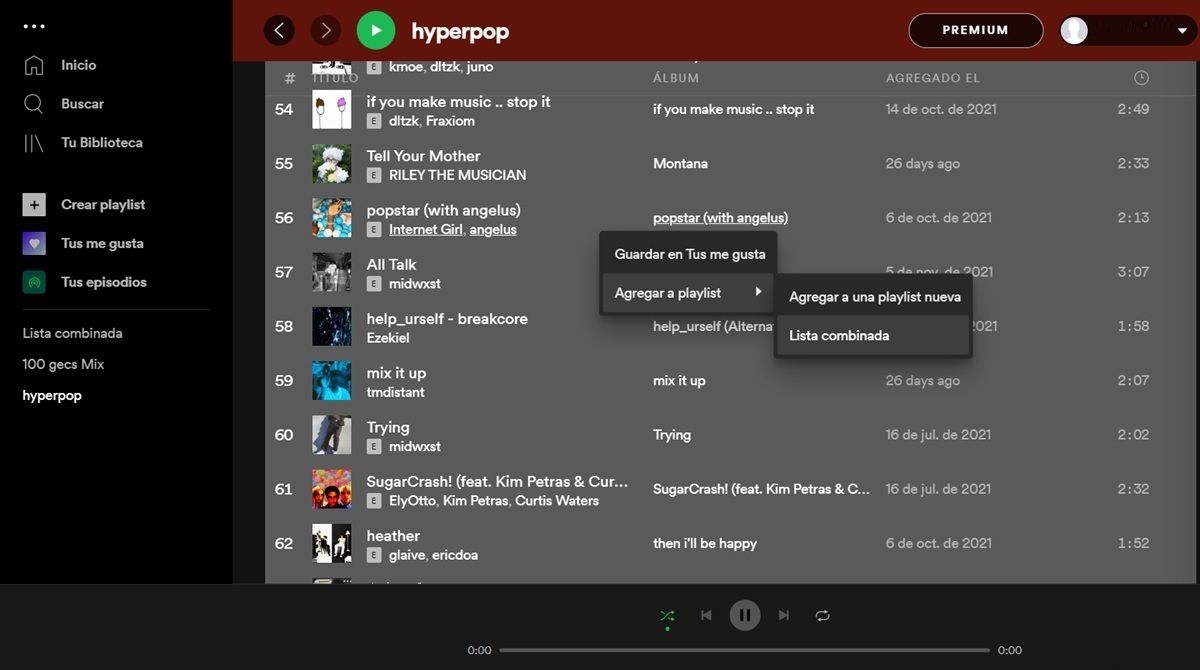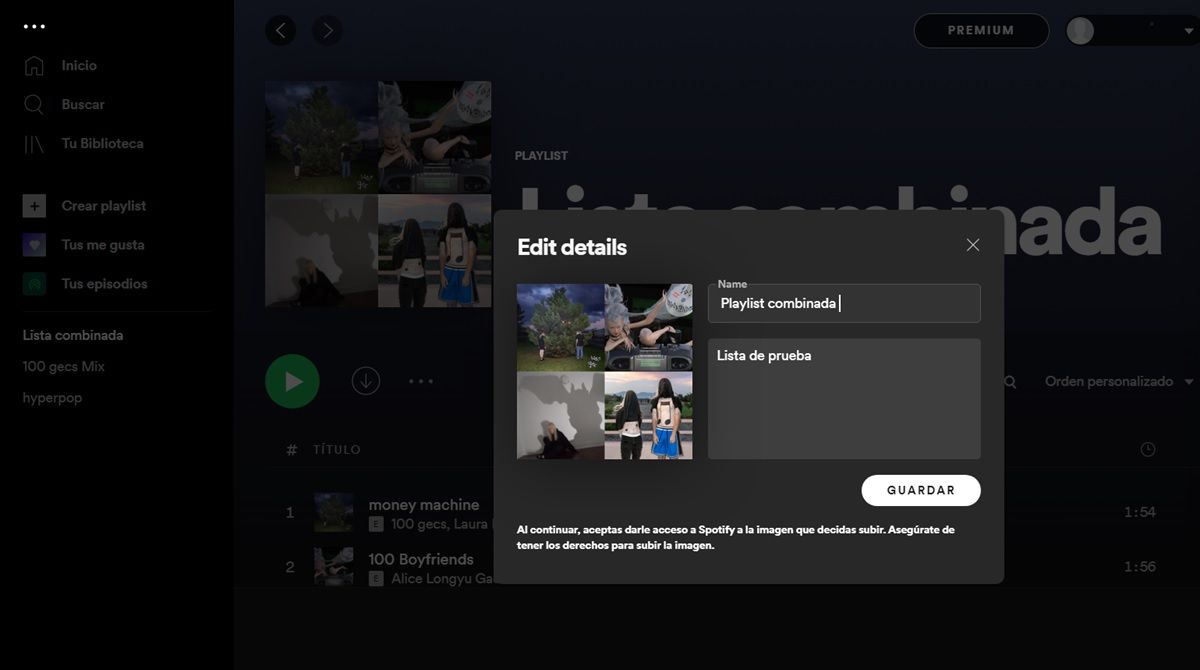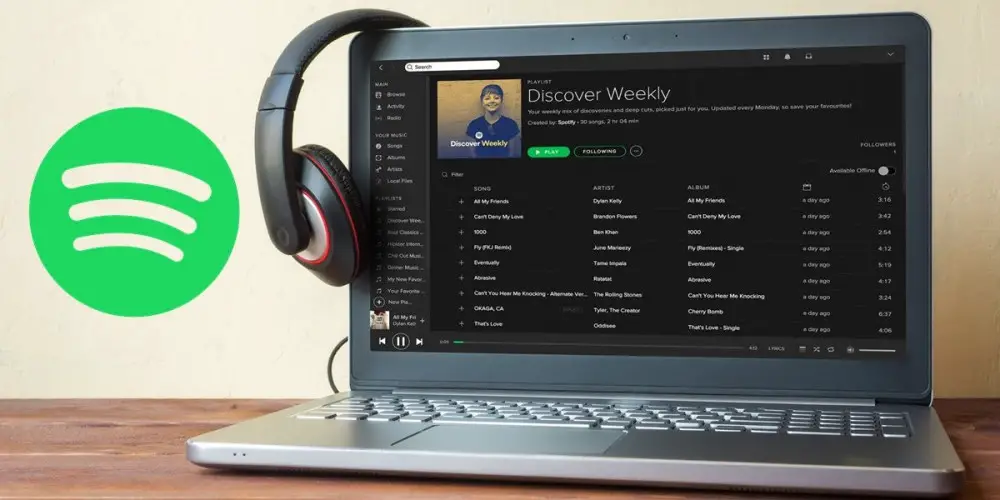
Spotify este în prezent cea mai populară aplicație de muzică de streaming din lume. Deși motivele succesului său sunt multe și variate, de la Spotify Wrapped până la posibilitatea de a vedea versurile melodiilor, fără îndoială caracteristica vedetă a acestei aplicații sunt listele de redare sau listele de redare.
Și este că acestea sunt foarte utile atât pentru a vă organiza melodiile preferate, cât și pentru a împărtăși sau descoperi muzică nouă. Prin urmare, oameni ca tine au multe liste în Biblioteca lor Spotify. Pentru a reduce numărul de liste pe care le aveți, puteți combina unele care sunt de același gen sau temă muzicală . Nu știi cum să o faci? Nu vă faceți griji, vă vom învăța imediat.
Cel mai bun mod de a vă combina listele Spotify
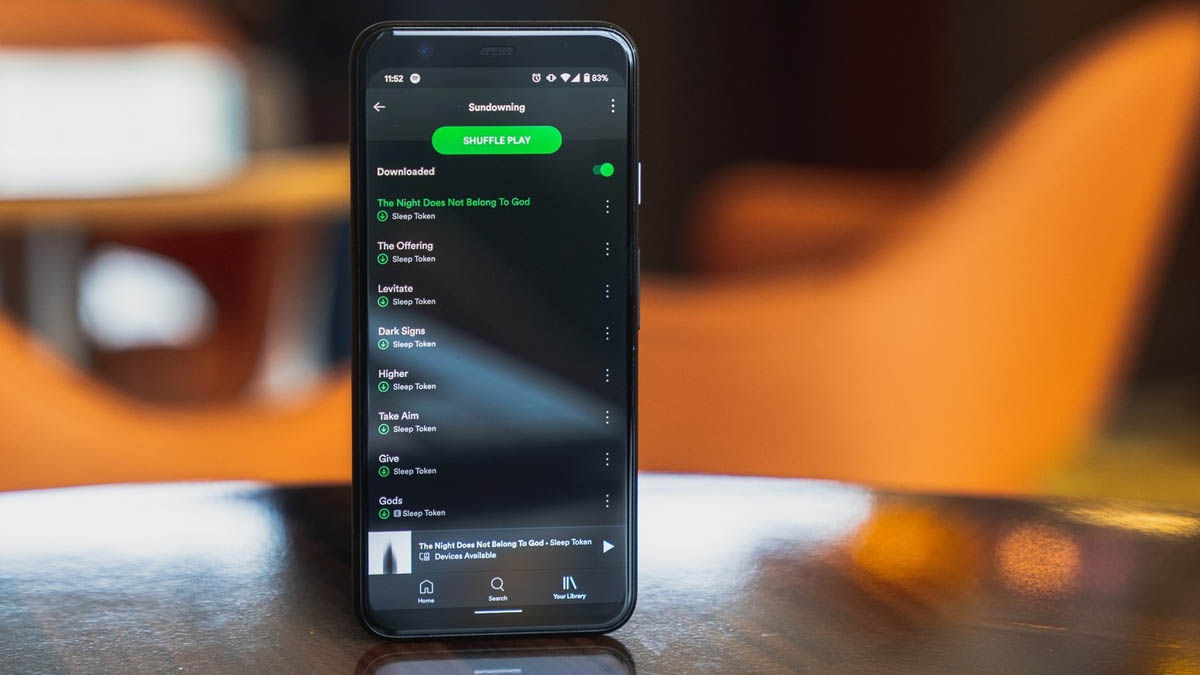
În Spotify, nu există niciun buton pentru a selecta o listă și a o combina cu alta. Totuși, poți selectați toate melodiile din două liste de redare diferite și creați unul complet nou din ele.
Vestea proastă este că în aplicația Spotify pentru Android și iOS trebuie să mutați melodiile una câte una dintr-o listă în alta, ceea ce este ceva plictisitor care va dura mult timp. Din fericire, în aplicația Spotify pentru computer puteți mutați toate melodiile dintr-o listă simultan . Deci, această ultimă metodă este cea pe care o vom folosi.
Pași pentru a îmbina listele Spotify într-una singură
Dacă nu ați folosit niciodată Spotify pe computerul tău Windows sau Mac , apoi începeți prin a descărca aplicația desktop din linkul de mai jos.
Descărcați | Spotify pentru desktop
După ce ați instalat aplicația, urmați acești pași:
- Deschideți aplicația pentru desktop Spotify.
- Găsiți cele două liste pe care doriți să le combinați.
- Introduceți una dintre liste și selectați toate melodiile în acest fel:
- Pe Windows: Ctrl + A
- Pe Mac: Comandă + A
- Acum Click dreapta pe melodiile selectate și apoi plasați cursorul peste Adauga la lista de redare .
- De acolo, veți avea două opțiuni:
- Adaugă la o nouă listă de redare .
- Adăugați la o listă de redare existentă (nu veți primi această opțiune ca atare, ci numele listelor dvs. de redare la care puteți adăuga melodiile).
- Dacă ați ales prima opțiune, accesați a doua listă de redare, selectați toate melodiile din acesta și adăugați-le la noua listă de redare în același mod pe care v-am învățat mai înainte.
Si asta e! În cazul în care nu v-a plăcut numele listei dvs. combinate, faceți clic dreapta pe ea (sau atingeți butonul cu cele trei puncte dacă o aveți deja deschisă) și faceți clic pe Editează detaliile pentru a-l redenumi și chiar pentru a-i pune o descriere. Oricum, dacă vrei să fii un profesionist Spotify, verifică aceste alte 5 trucuri pentru a-ți strânge contul Spotify.